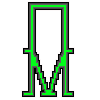|
|||||||||||||||||||
|
Использование TPUMOVER - программы для работы с модулямиКогда Вы пишете модули, то хотите их сделать доступными для любой разрабатываемой Вами программы (В главе 4 "Модули и связанные с ними возможности" объясняется что такое Модуль и говорится о том, как создавать собственные модули.). Теперь мы покажем Вам, как использовать TPUMOVER для удаления редко используемых модулей из TURBO.TPL, и как поместить туда часто используемые модули.
Просмотр файлов - модулей.Существует два типа файлов модулей: .TPU файлы и .TPL файлы. Когда Вы компилируете модуль, Турбо Паскаль помещает результирующий об'ектный код в .TPU (Turbo Pascal Unit - Модуль Турбо Паскаля) файл, который всегда содержит только один модуль. Файл .TPL (Turbo Pascal Library - Библиотека Турбо Паскаля) может содержать много модулей. Например, все модули, находящиеся на Вашей дистрибутивной дискете сосредоточены в файле TURBO.TPL. Файл TURBO.TPL является библиотечным файлом из которого Турбо Паскаль выбирает необходимые модули. Если в процессе компиляции какой-то модуль в TURBO.TPL не найден, то Турбо Паскаль ищет файл "имя_модуля.TPU", если же и этот файл не будет обнаружен, тогда компиляция заканчивается с выдачей ошибки. Если Вы используете опцию Build, Турбо Паскаль сначала ищет файл "имя_модуля.PAS" и перекомпилирует его, формируя результирующий .TPU файл. Если Вы используете опцию Make, Турбо Паскаль просматривает оба файла "имя_ модуля.PAS" и "имя_модуля.TPU", сравнивая их даты и время последней модификации и перекомпилирует .PAS файл, если он модифицирован после создания . TPU файла. Обычно, когда Вы пишете свой модуль, он хранится в .TPU файле, а для его использования, Вы должны сообщить Турбо Паскалю, где его искать. Если Вы используете интегрированную среду, то должны специфицировать опцию Unit Directories (Справочник модулей) в меню Oрtions/Directories (Опции/ Справочники). (Turbo.TPL загружается из справочника Turbo в этом же меню). Если Вы используете среду компилятора коммандной строки, то должны применять опцию /U (Используйте опцию /Т для загрузки библиотеки Турбо Паскаля из другого справочника в случае применения компилятора командной строки). Наверное Вы уже заметили, что можно использовать стандартные модули Турбо Паскаля - без указания имени файла. Это происходит потому, что эти модули хранятся в стандартном модуле Турбо Паскаля - TURBO.TPL, который помещен на дистрибутивной дискете. Поскольку стандартные модули находятся в этом файле, то любая программа может использовать их без "знания" их местоположения. Предположим у Вас есть модуль TOOLS.TPU, и Вы используете его во многих различных программах. Хотя добавление модуля TOOLS в библиотеку TURBO.TPL требует дополнительной оперативной памяти (TURBO. TPL автоматически загружается компилятором в оперативную память), наличие этого модуля в резидентной библиотеке делает использование модуля TOOLS более доступным, из-за того, что модуль находится в памяти, а не на диске. В TURBO.TPL уже имеются пять стандартных модулей: System, Overlay, Printer, Crt и Dos.
Использование TPUMOVER.TPUMOVER - диалоговая программа, очень похожая на интегрированную среду Турбо Паскаля. Она показывает Вам модули, содержащиеся в двух различных файлах и позволяет Вам перебрасывать модули между этими файлами или удалять их. TPUMOVER используется главным образом для работы с файлами в TURBO.TPL, но также имеет и другие полезные функции. Заметьте, что TPUMOVER отображает содержимое файлов в двух окнах. Вверху окна появляется имя файла, после чего отображается список модулей в этом файле. Каждая строка окна представляет информацию об одном модуле: имя модуля, размер кода, размер данных, размер таблицы символов и имена модулей, используемых данным модулем. Все размеры приводятся в байтах, а имена модулей усекаются до семи символов. Если список используемых модулей слишком большой и не вмещается в окно, то он оканчивается тремя точками, нажатие клавиши F4 приводит к выдаче верхнего под-окна с именами других модулей. И, наконец, в окне отведены две строки для отображения (в байтах) текущего размера файла и количества свободного пространства на диске, где этот файл расположен. В любой момент времени, одно из окон является "активным". Об этом свидетельствует двойная линия вокруг активного окна. Кроме того, только в активном окне имеется подсвеченное поле, которое появляется в списке модулей файла, это поле может перемещаться вверх и вниз с использованием клавиш управления. Все вводимые команды относятся только к активному окну, нажатие клавиши F6 переключает окна из активного состояния в пассивное и наоборот. Для включения TPUMOVER наберите: TPUMOVER файл1 файл2. где файл1 и файл2 - .TPL или .TPU файлы. Расширение .TPU предполагается по умолчанию, поэтому Вы должны явно добавлять .TPL для .TPL файлов. TPUMOVER загружается и отображает два окна - с файлом 1 в левом окне и файлом 2 в правом окне. Заметьте, что если Вы укажете только файл 1, правое окно по умолчанию будет иметь имя NОNAME.TPU. Если Вы вообще не укажете файлов, TPUMOVER будет пытаться загрузить TURBO.TPL (в левом окне, с пустым правом окном). Если этот файл не будет обнаружен, TPUMOVER отобразить содержимое справочника всех фалов с расширением .TPL.
Команды TPUMOVER.Основные команды перечислены снизу экрана. Ниже приводится краткое описание каждой из них: - F1 - вызывает выдачу подсказки на экран. - F2 - сохраняет текущий файл (файл связанный с активным окном). - F3 - позволяет выбрать новый файл для активного окна. - F4 - отображает верхнее подокно, показывающее все вхождения модулей в данный модуль. В главном окне показывается только первое вхождение. Если снизу имеются три точки, то существуют еще вхождения, для отображения которых необходимо нажать клавишу F4. - F6 - позволяет Вам переключать окна, переводя их попеременно из активного в пассивное состояние (и наоборот). - + (знак плюс) маркирует модуль (для последующего копирования или удаления). Вы можете одновременно маркировать несколько модулей, Вы можете также аннулировать маркирование модуля повторным нажатием клавиши (+). - Ins - копирует все маркированные модули из активного окна в пассивное. - Del - удаляет все маркированные модули из активного окна. - Esc - позволяет осуществить выход из TPUMOVER. Заметьте, что эта операция не сохраняет автоматически все проделанные изменения, Вы должны явно задавать F2 для сохранения модификаций перед выходом из TPUMOVER.
Помещение модулей в TURBO.TPL.Предположим Вы создали модуль Tools, который откомпилирован и помещен в файл TOOLS.TPU. Вы хотите поместить этот модуль в TURBO.TPL. Как это сделать? Прежде всего наберите команду: TPUMOVER TURBO TOOLS Эта команда вызовет отображение экрана TPUMOVER с TURBO.TPL в левом окне (активное) и TOOLS.TPU в правом окне. Заметьте, что в этом примере предполагается что TURBO.TPL и TOOLS.TPU находятся оба в текущем справочнике, если это не так, Вам необходимо задать соответствующий путь для каждого файла. Теперь выполните следующие действия: 1. Нажмите F6 для активизации правого окна (TOOLS.TPU). 2. Нажмите + для маркирования TOOLS (единственный модуль в правом окне). 3. Нажмите Ins для копирования TOOLS в TURBO.TPL. 4. Нажмите F6 для активизации левого окна (TURBO.TPL). 5. Нажмите F2 для сохранения изменений в TURBO.TPL на диске. 6. Нажмите Esc для выхода из TPUMOVER. Модуль TOOLS теперь будет являться частью TURBO.TPL и будет автоматически загружаться при использовании Турбо Паскаля. Если Вы захотите добавить другие модули в TURBO.TPL, Вы можете это сделать без выхода из TPUMOVER. После нажатия на F2, для сохранения TURBO.TPL на диске, выполните следующие действия: 1. Нажмите клавишу F6 для активизации правого окна. 2. Нажмите клавишу F3 для выбора нового файла в правом окне. 3. Повторите шаги 2 - 5 предыдущего примера для маркирования соответствующего модуля, копирования его в TURBO.TPL, активизации левого окна, и сохранения TURBO.TPL на диске. Вы можете повторять это столько раз, сколько необходимо для построения Вашей библиотеки.
Удаление модулей из TURBO.TPL.Предположим, что большинство из Ваших программ не используют модули Overlay или Printer, поэтому давайте удалим их из TURBO.TPL, для чего наберите команду: TPUMOVER TURBO Это вызовет загрузку TPUMOVER с TURBO.TPL в левом окне и NONAME.TPU (имя по умолчанию) в правом. Левое окно активное, поэтому выполняем следующие действия: - Используйте клавишу "стрелка вниз" для перемещения светового поля на модуль Overlay. - Нажмите + для выбора модуля Overlay. - Нажмите клавишу Del для удаления модуля Overlay. - Нажмите клавишу F2 для сохранения изменений в TURBO.TPL. - Нажмите Esc для выхода из TPUMOVER. Вы можете повторить процедуру для удаления модуля Printer.
Перемещение файлов между .TPL библиотеками.Предположим, что Ваш товарищ написал ряд модулей и передал Вам файл (MYSTUFF.TPL) в котором содержатся эти модули. Вы хотите скопировать только модули GameStuff и RandStuff в TURBO.TPL. Как это сделать? Ваша командая строка должна выглядеть следующим образом: TPUMOVER MYSTUFF.TPL TURBO.TPL Это приведет к загрузке TPUMOVER с MYSTUFF.TPL в левом (активном) окне и TURBO.TPL в правом окне. Далее, используйте следующие команды: - Используйте клавиши "стрелка вверх" и "стрелка вниз" для перемещения светового поля на GaveStuff. - Нажмите клавишу + для выбора GameStuff. - Используйте клавиши "стрелка вверх" или "стрелка вниз" для перемещения светового поля на RandStuff. - Нажмите клавишу + для выбора RandStuff. - Нажмите клавишу Ins для копирования GameStuff и RandStuff в Turbo.TPL. - Нажмите клавишу F6 для активизации окна с TURBO.TPL. - Нажмите F2 для сохранения изменений в TURBO.TPL. - Нажмите Esc для выхода из TPUMOVER.
Сокращения, употребляемые в командной строке.Вы можете использовать несколько параметров командной строки, которые позволяют Вам быстро манипулировать модулями. Параметры имеют следующий формат. TPUMOVER TURBO /параметр имя модуля где параметром является или +, или -, или *. Эти команды выполняют следующие функции без отображения в окнах: /+ добавляет названный модуль в TURBO.TPL /- Удаляет названный модуль из TURBO.TPL /* Извлекает (копирует) названный модуль из TURBO.TPL и сохраняет его в файле с именем "имя модуля .TPU". /? Отображает окно подсказки.
|
|
|||||||||||||||||